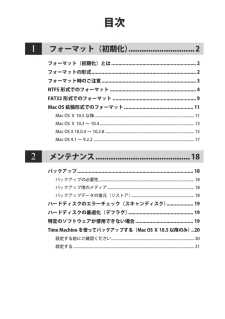Q&A
取扱説明書・マニュアル (文書検索対応分のみ)
"ソフトウェア"1 件の検索結果
"ソフトウェア"30 - 40 件目を表示
全般
質問者が納得2万円でDVDレコーダーが買えますよ。
http://kakaku.com/kaden/dvd-recorder/ma_0/p1001/?price=39999
そのチューナーにHDDつけたら1万数千円でしょう? 編集もできない、ディスクに焼けないというものに1万数千円出すのなら、2万円でDVDレコーダーを買った方がいいと思いますが。
5185日前view29
ご使用にあたってソフトウェア仕様■暗号化機能● 暗号化方式 :AES128/256● 対応 OS :Windows7(32bit,64bit)/Vista(32bit,64bit)/XP/2000/ Me/98SE/98● 対応機器 :SecureLock+Guard の添付製品(本製品)のみ■暗号化ボックスの保護機能● 対応 OS :Windows7(32bit,64bit)/Vista(32bit,64bit) WindowsXPServicePack2 以降 Windows2000ServicePack4 以降※「Windows2000SP4対応の更新プログラムロールアップ1(KB891861)」が必要です。WindowsUpdate(http://windowsupdate.microsoft.com/)からインストールしてください。● 対応機器 :SecureLock+Guard の添付製品(本製品)のみ制限事項SecureLock +Guard のご使用にあたって、以下の制限事項があります。あらかじめご了承ください。■暗号化機能に関する制限...
お買い求めいただいた製品には、Windows 用フォーマットユーティリティー「Disk Formatter」が付属しています。Disk Formatter を使用すれば、ハードディスクなどのドライブ機器を簡単にフォーマットすることができます。Disk Formatter を使用するときは、必ず本書をお読みください。フォーマット ユーティリティーDisk FormatterソフトウェアマニュアルDisk Formatter の概要 ..............3Disk Formatter の画面構成....... 5フォーマット時の注意.............. 7ハードディスクのフォーマット ....... 7リムーバブルメディアのフォーマット .... 12アンインストール................... 14困ったときは.......................... 14
USB 接続ハードディスクHD-CLU2 シリーズユーザーズマニュアル2使いかた....................................... 31セットアップ................................23付属ソフトウェア (Windows のみ )... 74仕様............................................ 14インターネットで弊社製品の Q&A 情報を入手できます。http://buffalo.jp/qa/index.htmlフォーマット(初期化)についてフォーマットについては、画面で見るマニュアル「フォーマット/メンテナンスガイド」をご覧ください。本書では、フォーマットの手順を記載しておりません。
簡単バックアップの使いかた簡単バックアップは、パソコンのデータをハードディスクや MO ディスクにバックアップするためのソフトウェアです(OS などのシステムをバックアップすることはできません)。※ 本ソフトウェアは、Windows 7(32bit、64bit)/Vista(32bit、64bit)/XP/2000/Me/98SE/98 のみの対応です。■対応機種本ソフトウェアでバックアップ先に指定できるハードディスクや MO ドライブは以下のとおりです。・ USB や IEEE1394 で接続できる弊社製外付けハードディスク・ USB で接続できる弊社製 SSD・ USB で接続できる弊社製 MO ドライブ・ 弊社製 ATA インターフェースボードに接続したハードディスク・ 弊社製 LAN 接続ハードディスク■ MO にバックアップするときの注意● バックアップするデータよりも大きな容量の MO ディスクをお使いください。 本ソフトウェアでは、複数の MO ディスクに分割して保存することはできません。1 枚の MOディスクに収まる容量でバックアップを行ってください。例:640MB のディスクを使用...
TurboUSB の設定方法135010213 ver.03TurboUSB の設定方法本書では、TurboUSB の設定方法を説明します。TurboUSB とは、本製品を USB 接続した場合の転送速度を最適化(高速化)する機能です。お使いになる前にTurboUSB を有効化するときは、以下のことにご注意ください。● 他の製品の TurboUSB 機能を有効化することはできません。TurboUSB 機能を設定するユーティリティーは、製品ごとに異なります。製品添付のものをご使用下さい。● TurboUSB 機能は、Windows7(32bit、64bit)/Vista(32bit、64bit)/XP/2000 のみ対応です。※ 上記の OS でも、製品本体に対応していないと使用できません。お使いの製品の対応 OS もあわせてご確認ください。● USB1.1 接続の場合、効果がありません。TurboUSB は、USB2.0/1.1 接続に対応しておりますが、USB1.1 接続では効果がありません。USB2.0 接続でお使いいただくことをお勧めします。● TurboUSB の有効化、設定を行うときは、コンピュータ...
Disk Managerの使いかた135004148 ver.03 3-01 C10-013Disk Managerの使いかた本書では、 「Disk Manager」 の使いかたについて説明します。 製品に付属のマニュアルとあわせてお読みください。Disk ManagerとはDisk Managerは、弊社製外付ハードディスクにスパニング機能(複数台のハードディスクを仮想的に1台のハードディスクにする機能)を付加するユーティリティーです。対応機器 : 弊社製USB1.0/2.0ハードディスクおよび弊社製IEEE1394ハードディスク対応OS:WindowsXP/2000注意事項 ・ 制限事項Disk Managerのご使用にあたり、 以下の注意事項 ・ 制限事項があります。 あらかじめご了承ください。・TurboUSBとは同時使用できません。・Disk Managerは、 弊社製HD-HBGLU2シリーズなどの専用ドライバを必要とするハードディスクには使用できません。・USBハードディスクとIEEE1394ハードディスク等、インターフェースが異なるものでスパニングすることはできません。・スパニングドライブを複...
本書の使いかた本書を正しくご活用いただくための表記上の約束ごとを説明します。表記上の約束注意マーク �������������������������������� þÿに続く説明文は、製品を取り扱う際に特に注意していただきたい事項です。この注意事項に従わなかった場合、身体や製品に損傷を与える恐れがあります。次の動作マーク ����������������������þÿに続くページは、次にどこのページへ進めば良いかを記しています。文中の用語表記・本書では、ハードディスクと SSD を含めて「ハードディスク」と表記しています。・ 本書では、次のようなドライブ構成を想定して説明しています。 A: フロッピードライブ C: ハードディスク・ 文中[ ]で囲んだ名称は、ダイアログボックスの名称や操作の際に選択するメニュー、ボタン、チェックボックスなどの名称を表しています。・ ハードディスクとリムーバブルディスクドライブを合わせて「ドライブ機器」と表記しています。・ 本書では、Microsoft 社 Windows 98SecondEdition を Windows 98SE と表記しています。・ 本書では、Mi...
取り外しかたHD-CLU2/Nシリーズ はじめにお読みください2009年9月24日 第2版発行 発行 株式会社バッファロー安全にお使いいただくために必ずお守りくださいお客様や他の人々への危害や財産への損害を未然に防ぎ、本製品を安全にお使いいただくために守っていただきたい事項を記載しました。正しく使用するために、必ずお読みになり内容をよく理解された上で、お使いください。なお、本書には弊社製品だけでなく、弊社製品を組み込んだパソコンシステム運用全般に関する注意事項も記載されています。パソコンの故障/トラブルや、データの消失・破損または、取り扱いを誤ったために生じた本製品の故障/トラブルは、弊社の保証対象には含まれません。あらかじめご了承ください。使用している表示と絵記号の意味警告表示の意味警告絶対に行ってはいけないことを記載しています。この表示の注意事項を守らないと、使用者が死亡または、重傷を負う可能性が想定される内容を示しています。注意この表示の注意事項を守らないと、使用者がけがをしたり、物的損害の発生が考えられる内容を示しています。絵記号の意味 の中や近くに具体的な指示事項が描かれています。警告・...
12目次フォーマット(初期化)...............................2フォーマット(初期化)とは............................................................. 2フォーマットの形式........................................................................... 2フォーマット時のご注意.................................................................... 3NTFS 形式でのフォーマット.............................................................. 4FAT32 形式でのフォーマット............................................................ 9MacOS 拡張形式でのフォーマット .................................................
3 Disk Formatter ソフトウェアマニュアルDisk Formatter の概要●できること・パソコンに増設したハードディスクのパーティション作成やフォーマットが簡単に行えます。MO、スマートメディアTM、コンパクトフラッシュなどリムーバブルメディアもフォーマットできます。・論理フォーマットだけでなく物理フォーマットも可能です。●仕様DiskFormatter は、ハードディスクやリムーバブルメディアなどをフォーマットできます。 パーティションで区切ったハードディスクに Windows 7/Vista をインストールしている場合、そのハードディスクを Disk Formatter でフォーマットしないでください。パソコンが起動しなくなることがあります。※Windowsがインストールされていない領域をフォーマットした場合でも、パソコンが起動しなくなることがあります。Disk Formatter では、フロッピーディスクをフォーマットできません。
- 1